Top 3 AI Video Video Enhancer Open-Source Software im Jahr 2025
Viele ältere Videos wurden mit niedrigeren Auflösungen aufgenommen und sehen bei der Wiedergabe auf modernen hochauflösenden Bildschirmen möglicherweise nicht mehr so gut aus. Mithilfe von AI-Upscaling kann die Darstellung dieser Videos auf neueren Geräten verbessert werden.
Mit dem technologischen Wandel und der Weiterentwicklung der Videoformate kann es schwierig werden, ältere Videos auf neueren Geräten abzuspielen. Mit AI-Upscaling können diese Videos erhalten werden, indem sie mit modernen Bildschirmen kompatibel gemacht werden. Werfen wir einen Blick darauf, was genau Open-Source-Video-Upscaling ist.
Teil 1. Was ist Open Source AI Video Upscaler?
Open-Source-AI-Upscaling bezieht sich auf die Verwendung von Open-Source-Software und -Bibliotheken zur Durchführung von AI-basiertem Video-Upscaling. Diese Tools und Bibliotheken ermöglichen es Entwicklern, auf den Quellcode zuzugreifen und ihn zu ändern, so dass sie den Upscaling-Prozess an ihre spezifischen Bedürfnisse anpassen können.
Einer der Hauptvorteile von Open-Source-AI-Upscaling besteht darin, dass Entwickler ihre eigenen Modelle erstellen und mit ihnen experimentieren können und nicht auf vortrainierte Modelle von kommerziellen Softwareanbietern beschränkt sind.
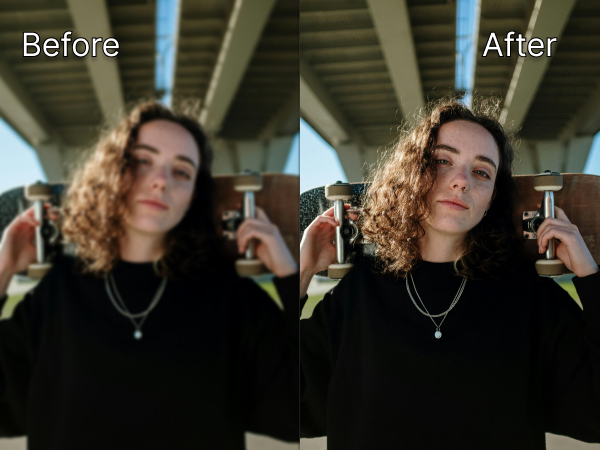
Teil 2. Die besten 3 Open Source AI Video Enhancer zum Verbessern der Videoqualität
1. Video2X
Video2X ist ein Python-basierter Open-Source-Video-Upscaler. Es unterstützt verschiedene Arten von Videos, einschließlich Anime und Live-Action, und verwendet mehrere Algorithmen, um die bestmöglichen Ergebnisse zu erzielen.
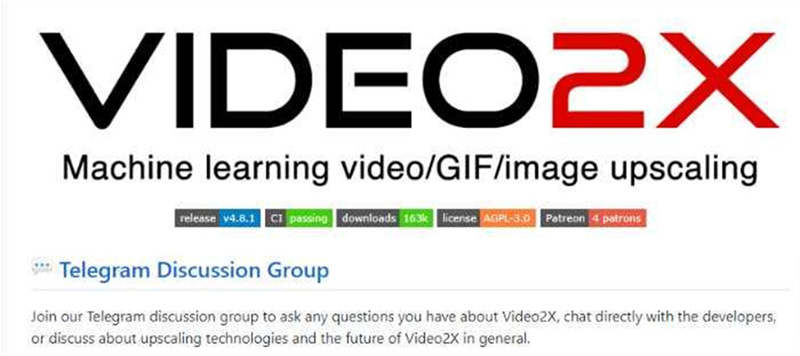
Im Folgenden finden Sie einen allgemeinen Überblick über die Schritte, die Sie durchführen müssen, um mit Video2X ein Video hochzuskalieren:
-
Schritt 1.Um Video2X zu verwenden, müssen Sie Python, FFmpeg und CUDA (wenn Sie einen Grafikprozessor verwenden) auf Ihrem Computer installiert haben. Die Installationsanweisungen für diese Komponenten finden Sie auf der Video2X GitHub-Seite.
-
Schritt 2.Sie können das Video2X-Paket aus dem GitHub-Repository herunterladen. Nachdem Sie das Paket heruntergeladen haben, müssen Sie die Dateien an einen Ort auf Ihrem Computer entpacken.
-
Schritt 3.Sobald Sie das Paket installiert haben, können Sie Video2X über die Befehlszeilenschnittstelle für Ihr gewünschtes Video ausführen. Die grundlegende Syntax für die Ausführung von Video2X lautet wie folgt: python -m video2x --input video.mp4 --output video_upscaled.mp4
-
Schritt 4.In der Readme-Datei des Pakets finden Sie weitere Optionen und verschiedene Modelle zur Feinabstimmung des Prozesses.
-
Schritt 5.Je nach Größe des Videos und der Rechenleistung Ihres Computers kann dieser Schritt einige Zeit in Anspruch nehmen. Video2X verarbeitet das Video, skaliert seine Auflösung hoch und speichert die Ausgabe in der angegebenen Datei.
-
Schritt 6.Sobald das Video verarbeitet wurde, können Sie es abspielen, um die verbesserte Auflösung zu sehen.
2. Waifu2x
Waifu2x ist ein Tool, das neuronale Faltungsnetzwerke zur Hochskalierung von Bildern und Videos verwendet. Es basiert auf der gleichen Technologie, die auch in dem Open-Source-Ai-Video-Enhancer waifu2x-caffe verwendet wird. Es handelt sich um eine Befehlszeilenschnittstelle, die in andere Programme integriert werden kann.
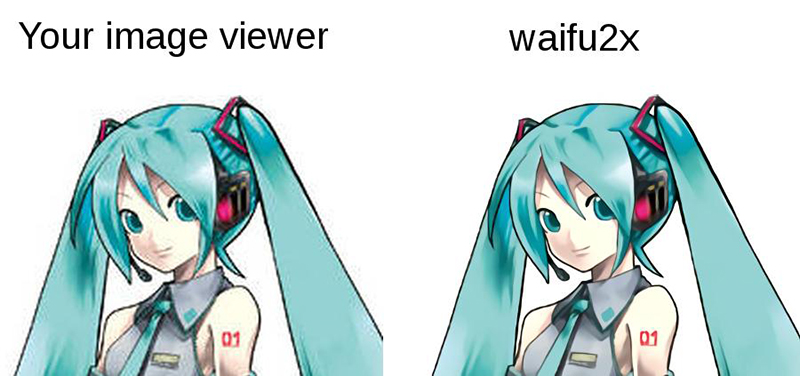
Im Folgenden finden Sie einen allgemeinen Überblick über die Schritte, die Sie ausführen müssen, um mit Waifu2x ein Video hochzuskalieren:
-
Schritt 1.Um Waifu2x zu verwenden, müssen Sie Python und CUDA (wenn Sie einen Grafikprozessor verwenden) auf Ihrem Computer installiert haben. Die Installationsanweisungen für diese Komponenten finden Sie auf der Waifu2x GitHub-Seite.
-
Schritt 2.Sie können das Waifu2x-Paket aus dem GitHub-Repository herunterladen. Nachdem Sie das Paket heruntergeladen haben, müssen Sie die Dateien an einen Ort auf Ihrem Computer entpacken.
-
Schritt 3.Sobald Sie das Paket installiert haben, können Sie Waifu2x über die Befehlszeilenschnittstelle für das gewünschte Video ausführen. Die grundlegende Syntax für die Ausführung von Waifu2x lautet wie folgt: waifu2x-caffe-cui --scale_ratio 2 --noise_level 3 --model_dir models/anime_style_art --input video.mp4 --output video_upscaled.mp4
-
Schritt 4.Je nach Größe des Videos und der Rechenleistung Ihres Computers kann dieser Schritt einige Zeit in Anspruch nehmen. Waifu2x verarbeitet das Video, skaliert seine Auflösung hoch und speichert die Ausgabe in der angegebenen Datei.
3. ESRGAN
Enhanced Super-Resolution Generative Adversarial Networks (ESRGAN) ist eine auf neuronalen Netzen basierende Open-Source-Videobearbeitungssoftware, die darauf ausgerichtet ist, die Qualität von Bildern und Videos zu verbessern. Es ist ein leistungsfähiges Modell, das je nach Aufgabe und Datensatz fein abgestimmt werden kann.
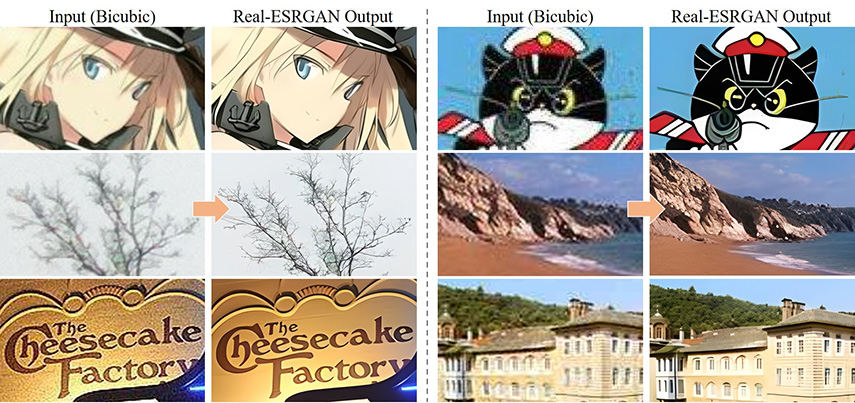
Hier erfahren Sie, wie Sie mit ESRGAN ein Video hochskalieren können:
-
Schritt 1.Um ESRGAN zu verwenden, müssen Sie Python, PyTorch und CUDA (wenn Sie einen Grafikprozessor verwenden) auf Ihrem Computer installiert haben. Außerdem müssen Sie einige andere Python-Pakete wie numpy, opencv und weitere installieren.
-
Schritt 2.Sie können das ESRGAN-Paket aus dem GitHub-Repository herunterladen. Nachdem Sie das Paket heruntergeladen haben, müssen Sie die Dateien an einen Ort auf Ihrem Computer entpacken.
-
Schritt 3.Sobald Sie das Paket installiert haben, können Sie ESRGAN über die Befehlszeilenschnittstelle auf dem gewünschten Video ausführen. Sie müssen das Modell laden und die Parameter entsprechend einstellen. Sie können entweder die bereits trainierten Modelle verwenden, die mit dem Paket geliefert werden, oder Sie können Ihr eigenes Modell auf einem Datensatz trainieren, der Ihrem Video ähnlich ist.
-
Schritt 4.Je nach Größe des Videos und der Rechenleistung Ihres Computers kann dieser Schritt einige Zeit in Anspruch nehmen. ESRGAN verarbeitet das Video, skaliert seine Auflösung hoch und speichert die Ausgabe in der angegebenen Datei.
4. Anime4K
Anime4K ist ein Open-Source-KI-Upscaling-Tool, das speziell für das Upscaling von Anime-Videos entwickelt wurde. Es basiert auf dem neuronalen Kernel-Faltungsnetzwerk. Es verwendet einen zweistufigen Algorithmus, der bei einer Vielzahl von Anime-Videos hochwertige Ergebnisse erzielen kann.
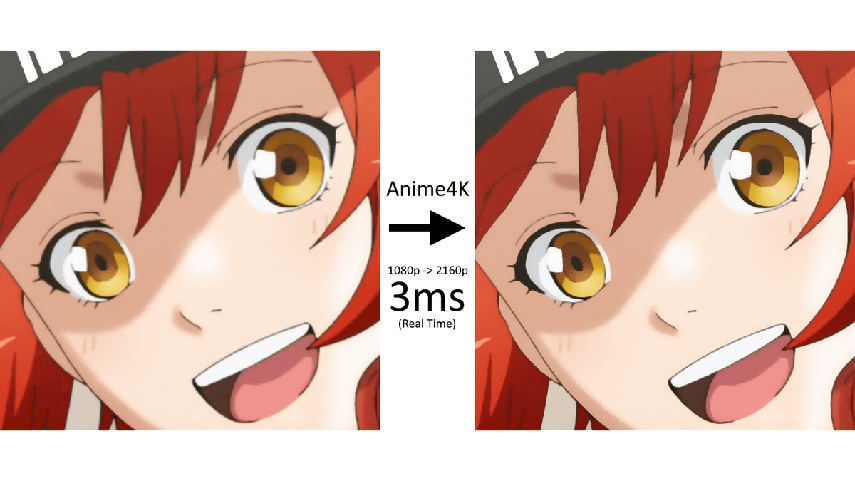
Hier ist ein allgemeiner Überblick über die Schritte, die Sie unternehmen müssen, um ein Video mit Anime4K hochzuskalieren:
-
Schritt 1.Um Anime4K zu benutzen, müssen Sie Java und FFmpeg auf Ihrem Computer installiert haben.
-
Schritt 2.Sie können das Anime4K-Paket aus dem GitHub-Repository herunterladen. Nachdem Sie das Paket heruntergeladen haben, müssen Sie die Dateien an einen Ort auf Ihrem Computer entpacken.
-
Schritt 3.Sobald Sie das Paket installiert haben, können Sie die Befehlszeilenschnittstelle verwenden, um Anime4K auf Ihrem gewünschten Video zu starten. Die grundlegende Syntax für die Ausführung von Anime4K lautet wie folgt: java -jar Anime4K.jar -i video.mp4 -o video_upscaled.mp4.
-
Schritt 4.Je nach Größe des Videos und der Rechenleistung Ihres Computers kann dieser Schritt einige Zeit in Anspruch nehmen. Anime4K verarbeitet das Video, skaliert seine Auflösung hoch und speichert die Ausgabe in der angegebenen Datei.
Teil 3. FAQs des Open Source Video Upscaling Tools
1. Ist Esrgan kostenlos?
ESRGAN (Enhanced Super-Resolution Generative Adversarial Networks) ist ein kostenloses und quelloffenes Videoverbesserungsprogramm. Der Code und das trainierte Modell, das es verwendet, sind für die Öffentlichkeit auf dem GitHub-Repository von ESRGAN verfügbar.
Das heißt, Sie können das Modell kostenlos herunterladen und verwenden und es sogar an Ihre speziellen Bedürfnisse anpassen. Beachten Sie jedoch, dass die Verwendung von ESRGAN einige technische Kenntnisse und Rechenressourcen wie GPUs erfordert.
2. Ist AI Video Upscaling möglich?
Im Allgemeinen ist die Hochskalierung von KI-Videos möglich, aber es ist wichtig zu beachten, dass die Qualität der Ausgabe von verschiedenen Faktoren abhängt, darunter die Qualität des verwendeten Modells, die Auflösung des Eingangsvideos und die während des Hochskalierungsprozesses verwendeten Parameter.
Teil 4. Ultra-Tipps: Top AI Video Upscaler zur Verbesserung der Videoqualität
Wenn Sie nach einer benutzerfreundlicheren Option zur Verbesserung Ihrer Videos suchen, sollten Sie vielleicht ein kommerzielles Videoverbesserungsprogramm wie Hitpaw Video Enhancer in Betracht ziehen.
HitPaw VikPea ist ein KI-gestütztes Tool, das speziell für die Verbesserung der Qualität von Videos mit niedriger Auflösung entwickelt wurde. Es ist der einfachste Open-Source-Ai-Video-Upscaler.
Es nutzt fortschrittliche KI-Technologie, um das Video zu analysieren und neue Pixel zu erzeugen, um die Auflösung zu erhöhen, was zu einem klareren und detaillierteren Video führt.
Das Tool ist einfach zu bedienen und verfügt über eine übersichtliche und intuitive Benutzeroberfläche. Sie ermöglicht eine Vorschau der Ergebnisse des Verbesserungsprozesses, ohne dass ein Wasserzeichen angebracht werden muss, so dass der Benutzer die Auswirkungen der Verbesserung auf das Video beurteilen kann.
Hier sind einige der herausragenden Eigenschaften von HitPaw VikPea:
- Einfache und benutzerfreundliche Schnittstelle
- Ausgereifte KI-Technologie, die die Auflösung von Videos mit niedriger Auflösung verbessern kann.
- Kein Wasserzeichen bei der Vorschau
- Verfügbar für mehrere Plattformen wie Windows und Mac
- Unterstützung für mehrere Videoformate
Hier sind die grundlegenden Schritte zur Verwendung von Hitpaw Video Enhancer zur Videoverbesserung mit ai open source:
-
Schritt 1.Sie können die Software von der offiziellen Website herunterladen und den Installationsanweisungen folgen, um sie auf Ihrem Computer zu installieren.
-
Schritt 2.Sobald die Software installiert ist, starten Sie sie und importieren das Video, das Sie verbessern möchten.

-
Schritt 3.Nun müssen Sie eines der 4 KI-Modelle anwenden und die Auflösung auswählen.

-
Schritt 4.Nach Anwendung der entsprechenden KI-Modelle, die Sie aus einer Liste von drei Modellen auswählen können, können Sie sich eine Vorschau des Videos ansehen.

-
Schritt 5.Um das fertige Video auf Ihrem Computer zu speichern, wählen Sie die Option Exportieren.

Erfahren Sie in diesem Video mehr darüber, wie Sie das Video mit HitPaw AI Video Enhancer auf 4K verbessern können:
Teil 5. Schlussfolgerung
Wie bereits erwähnt, bieten quelloffene KI-Tools für die Video-Hochskalierung zwar Flexibilität und Anpassungsfähigkeit, können aber recht komplex sein und erfordern unter Umständen ein gewisses Maß an technischem Know-how für die Implementierung.
Daher empfehlen wir Ihnen, HitPaw VikPea für alle Ihre Videoverbesserungsanforderungen zu verwenden. Laden Sie dieses Open-Source-KI-Tool-Video noch heute herunter!








 HitPaw FotorPea
HitPaw FotorPea HitPaw Univd
HitPaw Univd 
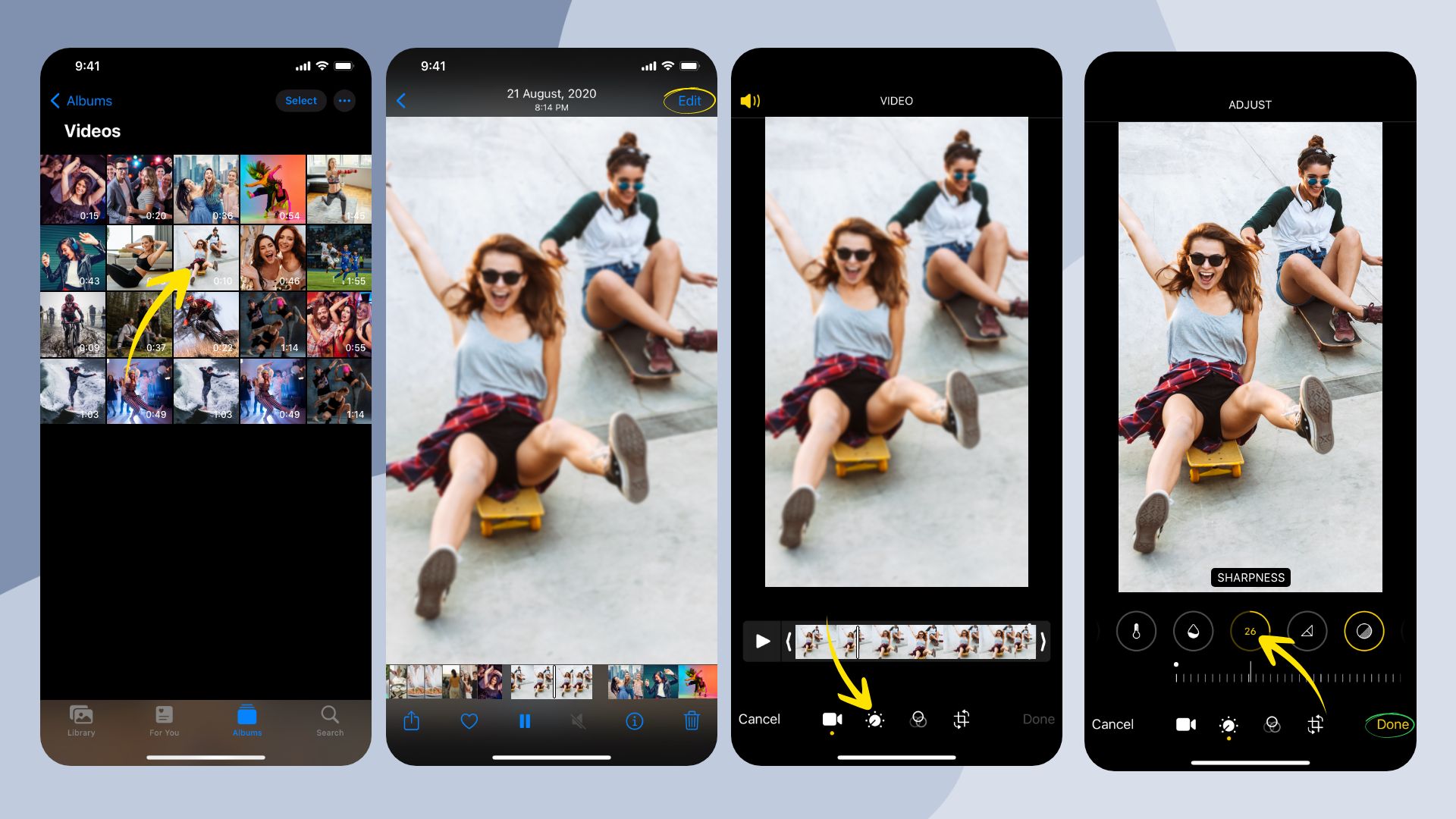
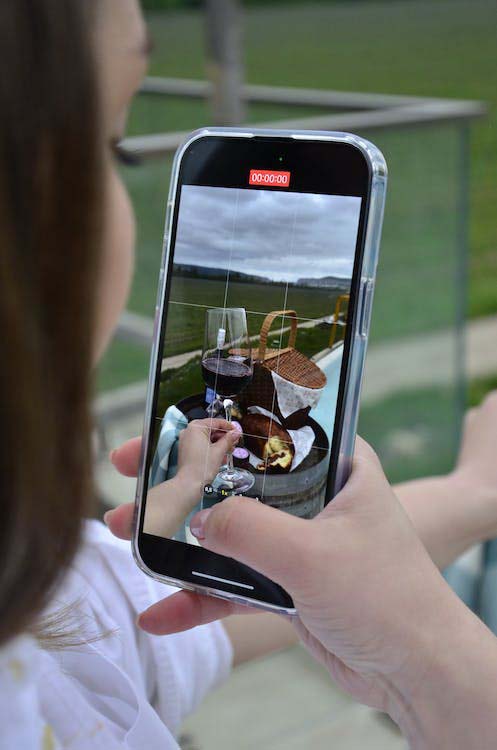


Teile diesen Artikel:
Wählen Sie die Produktbewertung:
Joshua Hill
Chefredakteur
Ich bin seit über fünf Jahren als Freiberufler tätig. Es ist immer beeindruckend Wenn ich Neues entdecke Dinge und die neuesten Erkenntnisse, das beeindruckt mich immer wieder. Ich denke, das Leben ist grenzenlos.
Alle Artikel anzeigenKommentar hinterlassen
Erstellen Sie Ihre Rezension für HitPaw-Artikel